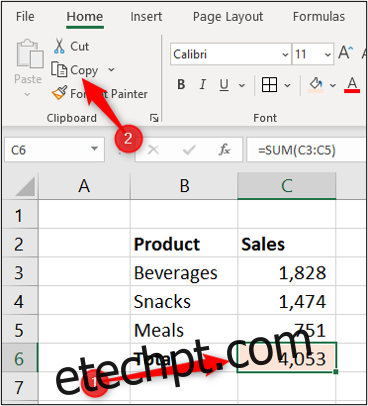Você pode sincronizar planilhas do Microsoft Excel para garantir que as alterações em uma sejam refletidas automaticamente em outra. É possível criar links entre planilhas diferentes, bem como pastas de trabalho Excel separadas. Vejamos três maneiras de fazer isso.
últimas postagens
Sincronize planilhas do Excel usando o recurso Colar link
A funcionalidade Colar link no Excel fornece uma maneira simples de sincronizar planilhas do Excel. Neste exemplo, queremos criar uma planilha de resumo dos totais de vendas de várias planilhas diferentes.
Comece abrindo sua planilha do Excel, clicando na célula à qual deseja vincular e selecionando o botão “Copiar” na guia “Início”.
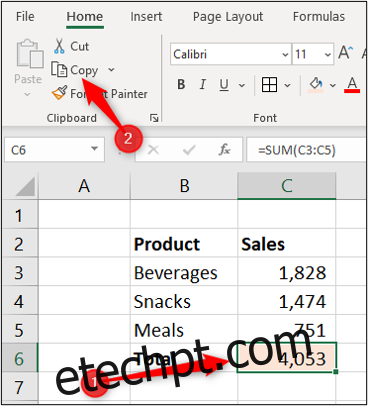
Selecione a célula da qual você está vinculando, clique na seta da lista “Colar” e selecione “Colar link”.
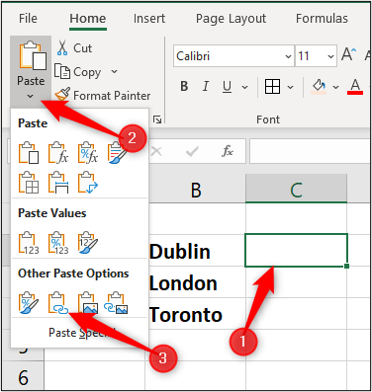
O endereço com o qual a célula está sincronizada é mostrado na Barra de Fórmulas. Ele contém o nome da planilha seguido pelo endereço da célula.
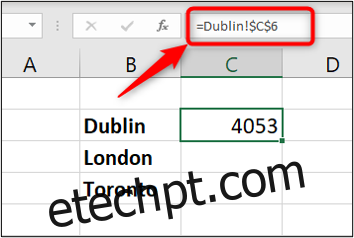
Sincronize planilhas do Excel usando uma fórmula
Outra abordagem é criar a fórmula nós mesmos sem usar o botão Colar Link.
Sincronizar células em diferentes planilhas
Primeiro, clique na célula da qual você está criando o link e digite “=”.
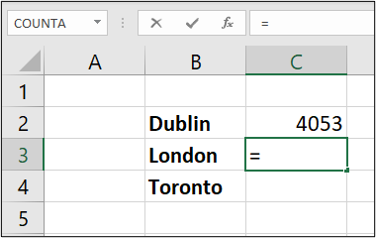
Em seguida, selecione a planilha que contém a célula à qual você deseja vincular. A referência da folha é mostrada na Barra de Fórmulas.

Por fim, clique na célula à qual você deseja vincular. A fórmula completa é mostrada na Barra de Fórmulas. Pressione a tecla “Enter”.
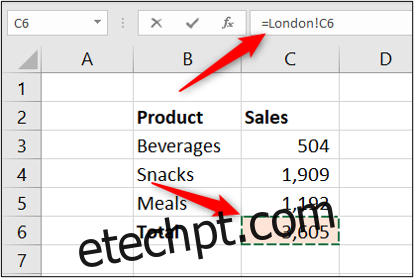
Sincronizar células em pastas de trabalho separadas
Você também pode vincular totalmente a uma célula na planilha de uma pasta de trabalho diferente. Para fazer isso, você deve primeiro certificar-se de que a outra pasta de trabalho está aberta antes de iniciar a fórmula.
Clique na célula da qual você deseja vincular e digite “=”. Alterne para a outra pasta de trabalho, selecione a planilha e clique na célula para vincular. O nome da pasta de trabalho precede o nome da planilha na barra de fórmulas.
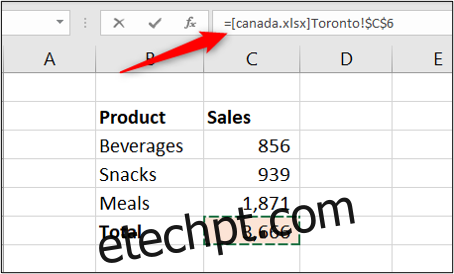
Se a pasta de trabalho do Excel à qual você vinculou estiver fechada, a fórmula mostrará o caminho completo para o arquivo.
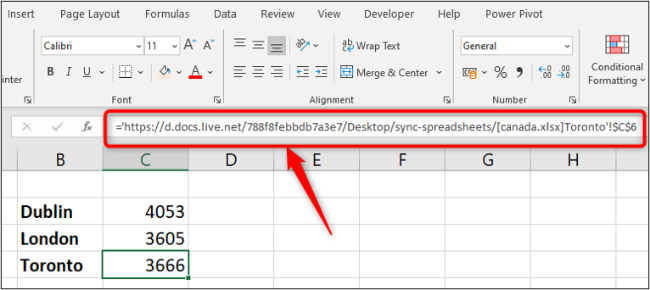
E quando a pasta de trabalho que contém o link para outra pasta de trabalho for aberta, você provavelmente será saudado com uma mensagem para habilitar a atualização de links. Isso depende das suas configurações de segurança.
Clique em “Ativar conteúdo” para garantir que as atualizações na outra pasta de trabalho sejam refletidas automaticamente na atual.
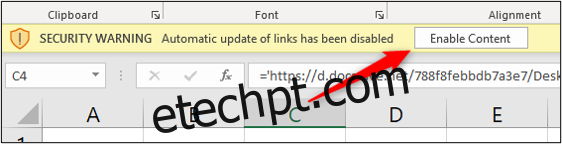
Sincronize planilhas do Excel usando uma função de pesquisa
Os métodos anteriores de sincronização de duas planilhas ou pastas de trabalho usam links para uma célula específica. Às vezes, isso pode não ser bom o suficiente porque o link retornará o valor incorreto se os dados forem classificados e movidos para uma célula diferente. Nesses cenários, usar uma função de pesquisa é uma boa abordagem.
Existem inúmeras funções de pesquisa, mas a mais usada é PROCV, então vamos usá-la.
Neste exemplo, temos uma lista simples de dados de funcionários.
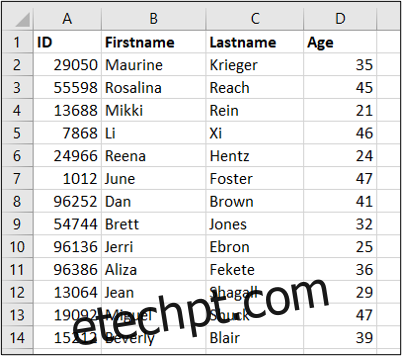
Em outra planilha, estamos armazenando dados de treinamento sobre os funcionários. Queremos buscar e retornar a idade dos funcionários para análise.
Essa função requer quatro informações: o que procurar, onde procurar, o número da coluna com o valor a ser retornado e que tipo de pesquisa você precisa.
A seguinte fórmula PROCV foi usada.
=VLOOKUP(A2,Employees!A:D,4,FALSE)
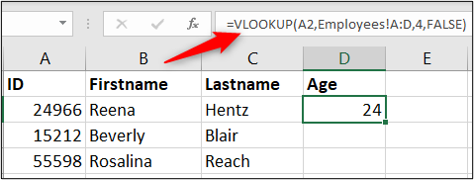
A2 contém o ID do funcionário a ser procurado na planilha Funcionários no intervalo A:D. A coluna 4 desse intervalo contém a idade para retornar. E False especifica uma pesquisa exata no ID.
O método escolhido para sincronizar planilhas do Excel é decidido em grande parte por como seus dados são estruturados e como são usados.